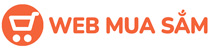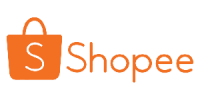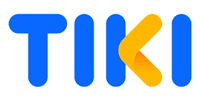Ssd 120gb, ổ cứng ssd 128gb, 256gb eekoo 2.5 sata III, BH 3 năm
Thương hiệu: Eekoo | Xem thêm các sản phẩm Máy tính & Laptop của EekooMô tả ngắn
Máy Tính & Laptop > Thiết Bị Lưu Trữ > Ổ Cứng SSD > Ssd 120gb, ổ cứng ssd 128gb, 256gb eekoo 2.5 sata III, BH 3 năm- Giao hàng toàn quốc
- Được kiểm tra hàng
- Thanh toán khi nhận hàng
- Chất lượng, Uy tín
- 7 ngày đổi trả dễ dàng
- Hỗ trợ xuất hóa đơn đỏ
Giới thiệu Ssd 120gb, ổ cứng ssd 128gb, 256gb eekoo 2.5 sata III, BH 3 năm
Video giới thiệu sản phẩm Ssd 120gb, ổ cứng ssd 128gb, 256gb eekoo 2.5 sata III, BH 3 năm. Nguồn: Shopee.
Cam kết hàng chính hãng 100% - Bảo Hành 3 năm
Chi tiết sản phẩm: ổ cứng ssd 128gb eekoo
Chủng loại: SSD thể rắn
Chứng chỉ: CE, FCC
Màu: Đỏ Và Đen
Dung lượng:120gb / 128gb / 240gb / 256gb
Chuẩn kết nối: SATA3 (sata 2 vẫn dùng được nhưng tốc độ thấp hơn)
Kích thước: 2.5″
Chất liệu vỏ: Nhựa
SSD eekoo trang bị sử dụng công nghệ MLC có tốc độ và độ bền nhất so với các loại công nghệ TLC, QLC khác trên thị trường.
Tốc độ ssd 128gb Đỏ Xịn
– Tốc độ Đọc: lên tới 500MB/s
– Tốc độ Ghi: lên tới 476MB/s
Tốc độ ssd 256gb V100
– Tốc độ Đọc: lên tới 540MB/s
– Tốc độ Ghi: lên tới 420MB/s
Tốc độ truyền dữ liệu: 6GB/s
Bảo hành Chính Hãng: 36 tháng - 1 đổi 1 ( BH bằng tem, rách tem không bảo hành)
Lưu Ý: SSD eekoo 120gb gắn vào máy thì hệ thống win nhận 111,8gb (ssd nào cũng vậy hết ko riêng eekoo)
SSD eekoo 128gb gắn vào máy thì hệ thống win nhận 119gb
Cách thay SSD cho Laptop:
- Bước 1 bạn gỡ cái HDD trong máy ra rồi gắn SSD 128GB vào vị trí của HDD vữa gỡ ra tại vì nó cùng jack cắm, cùng kích cở và cùng chuẩn SATA.
Trường hợp bạn muốn dùng cả 2 ổ đĩa SSD và HDD cùng 1 máy Laptop: ( Điều kiện máy phải có ổ DVD). Bạn phải mua thêm Caddy bay để đựng ổ HDD.
- Bước 2 bạn gắn cái HDD vào Caddy bay.
- Bước 3 bạn gỡ ổ DVD trong máy bỏ ra ngoài
- Bước 4 bạn gắn Caddy bay ( đã gắn sẵn HDD) vào khe cắm ổ DVD
- Bước 5 mở máy lên tự nó sẽ chạy Windows trên SSD và vào thẳng, lúc này trong My Computer sẽ thấy cả 2 ổ đĩa SSD và HDD ( Nếu bạn chỉ thay HDD thành ổ SSD thì chỉ cần làm Bước 1 là xong nhé)
Cách thay SSD cho Máy tính bàn PC:
- Trường hợp 1: Bạn bỏ HDD trong máy và thay SSD vào thì bước này đơn giản chỉ cần gỡ 2 dây đang gắn trên HDD và gắn sang ổ SSD bật máy lên là tự động SSD thôi ạ.
- Trường hợp 2: Bạn muốn dùng SSD làm ổ đĩa chạy Windows và ổ HDD củ tận dụng lại làm ổ lưu trữ thì bạn mua thêm 1 dây SATA 3 gắn vào main để gắn thêm SSD và lấy thêm 1 đầu nguồn sata gắn vào SSD nữa là đã chạy được 2 ổ đĩa HDD và SSD cùng lúc.
- Bạn đặt câu hỏi cả 2 ổ đĩa cùng chạy vậy nó chạy Windows của ổ đĩa nào. Nếu chúng ta rành có thể vào bios để chỉnh ưu tiên boot bằng SSD. Còn nếu không rành thì bạn liên hệ shop nhé
Thời buổi công nghệ ngày càng tân tiến chúng ta nên lắp đặt ổ cứng ssd 120gb hoặc ổ cứng ssd 128gb eekoo vào máy tính để cài Windows hoặc lưu dữ liệu, giúp chúng ta xử lý công việc nhanh hơn tuổi thọ tốt hơn. Khi bạn gắn ổ cứng ssd 120gb eekoo để cài Windows thì tốc độ máy tính của bạn sẽ cải thiện 1 cách rõ rệt, tốc độ sẽ nhanh hơn nhiều so với ổ cứng HDD củ.
Ổ cứng ssd 120gb eekoo sẽ giúp khởi động Windows nhanh hơn tầm vài giây là đã vào Windows rồi, truy xuất dữ liệu nhanh hơn.
Bạn có thể mua ổ cứng ssd 120gb gắn vào usb box để làm ổ đĩa lưu trữ di động.
#ssd #eekoo #ssdeekoo #ossd #ocungssd #ssd128g #ssd120gb #ssd 120gb #ổ ssd #ssd240gb #ocungssd120gb #ssd256gb #ssd512gb #ssd laptop #ssd cài win sẵn #ocungssd #ssd máy tính #sdd
Hình ảnh sản phẩm









Giá JANET